備忘録:WindowsAdminCenterの設定に関するツボ
2023/03/12
2024/03/12
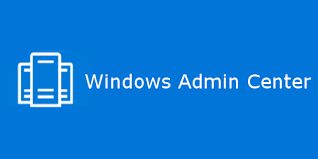
WindowsAdminCenterのツボ
また、いつの日かWindowsAdminCenterを使うかもしれない。意外と面倒くさいのよ。この設定がかなり。
- WindowsServer仮想マシンをAzure上に作成する。
- AzureActiveDirectoryのIAMアカウントを作成する
- 作成したアカウントとオーナーアカウントをロール追加する ターゲットの仮想サーバのロールにRBAC設定
- ターゲットの仮想サーバの各種リソースに 仮想マシンのユーザログイン/仮想マシンの管理者ログインにユーザとオーナをアサイン
- WindowsServer仮想マシンのネットワーク設定にルールを追加 WAC:6516,RDP:3389,HTTPS/HTTP:443/80ポートを追加
- 仮想マシンのWindows Admin Center Administrator Loginにユーザとオーナをアサイン
- RDPでローカルから仮想サーバへ接続する。アカウントは仮想サーバ登録時の管理者アカウントもしくは IAMで追加したアカウント
- 仮想サーバのローカルのアカウントを管理者権限で1つ作成。これをWindowsAdminCenter用の ログインアカウントにする。
- 仮想サーバにはWAC機能が用意されているが最初にこちらを有効にするとローカルPCからの WACゲートウェイ接続ができなくなってしまうので基本使わない。
- ローカルのWACを起動し設定からゲートウェイ資格登録を行う。アカウントは最初所有者オーナで 登録する。後からIAMアカウントに変更は可能 AzureにあるWindowsServer側ではWindowsDefenderFirewallでリモート管理のサービス編集とWinRMの有効化を忘れずに
- その後にWACのAzureVMを追加で登録処理を行う
- WACでAzureVMへ接続を行うと成功するはず。
- WindowsAdmincenterを導入するサーバにActiveDirectoryを導入してはいけない。
- WACはローカルモードとAzureモードが存在する。 WACの認証は旧認証方式だがローカルとAzureを混在させた場合はVPNでAzure接続する必要がある。その上で認証を旧認証で行う。 ゲートウェイモードは完全にローカルとは別に接続を行う。認証はやはり旧認証を使うのでアカウントは旧認証で使えるアカウントで あるべき。


